• مسجل في: iOS System Problems • حلول مجربة
تعد تحديثات نظام التشغيل ممارسة متكررة لأنها غالبًا ما تجلب ميزات وتحسينات جديدة. في بعض الأحيان، قد لا تناسب أحدث إصدار من الترقية احتياجات وتفضيلات الجميع. تستكشف هذه المقالة أهمية تخفيض الإصدار iPadOS17. كما سيوفر نظرة ثاقبة على السيناريوهات المختلفة التي قد يكون من الضروري فيها تخفيض الاصدار.
أهمية تخفيض الإصدار
- قد لا تتوافق إصدارات iPadOS الأحدث مع الأجهزة أو التطبيقات الأقدم. يؤدي إلى مشاكل في الأداء أو تعطل التطبيق.
- الإصدارات التجريبية من iPadOS عرضة للأخطاء وعدم الاستقرار، مما يؤثر على تجربة المستخدم.
- في بعض الحالات، قد تؤدي إصدارات iPadOS الأحدث إلى زيادة استهلاك البطارية. يؤثر هذا على طول عمر الجهاز بين الشحنات.
- ربما لم يتم تحسين بعض التطبيقات لأحدث إصدار من iPadOS. يتسبب في مشاكل وظيفية أو انخفاض في الأداء.
سيناريوهات مختلفة حيث قد يكون التخفيض ضروريًا
- قد يواجه المشاركون في برامج iPadOS التجريبية مشكلات كبيرة. يطالبهم بالعودة إلى إصدار ثابت للاستخدام اليومي.
- قد لا تتمتع أجهزة iPad القديمة بالقدرات اللازمة للتعامل مع متطلبات أحدث إصدار من iPadOS. وهذا يجعل تخفيض الاصدار هو الخيار الوحيد القابل للتطبيق.
- قد تفشل التطبيقات الهامة في العمل بشكل صحيح على الأحدث iPadOS 17 beta وبالتالي، قد يختار المستخدمون العودة إلى الإصدار السابق لضمان توافق التطبيق.
- قد يكون الأداء البطيء أو الأعطال المتكررة على أحدث إصدار من iPadOS محبطًا. إنه يقود المستخدمين إلى الرجوع إلى إصدار أقدم للحصول على تجربة أكثر سلاسة.
- قد يكون بعض المستخدمين قد كسروا حماية أجهزتهم. هنا، قد يكون الرجوع إلى إصدار أقدم ضروريًا للحفاظ على وظيفة كسر الحماية.
الجزء 1. فهم مخاطر تخفيض نظام iPadOS
بقدر ما هو مثير لاستكشاف تحديثات iPadOS الجديدة، فهناك حالات يصبح فيها الرجوع إلى إصدار أقدم أمرًا ضروريًا. يتم ذلك عادةً لإعادة الجهاز إلى إصدار ثابت. سيناقش هذا القسم الخطوات الأساسية المتضمنة في عملية تخفيض التصنيف. سوف يطلعك أيضًا على المخاطر المحتملة والأشياء المهمة التي يجب مراعاتها.
شرح الخطوات المتبعة في الرجوع إلى إصدار أقدم من iPadOS
يتضمن الرجوع إلى إصدار أقدم من iPadOS العودة إلى إصدار سابق من نظام التشغيل. قد يكون هذا أكثر صعوبة من ترقية iPadOS. فيما يلي الخطوات العامة المتبعة في عملية تخفيض التصنيف:
1. IPSW File
قبل أن تبدأ في الرجوع إلى إصدار أقدم، تحتاج إلى الحصول على ملف IPSW الخاص بإصدار iPadOS المحدد. ملفات IPSW عبارة عن حزم برامج ثابتة. تحتوي هذه الملفات على الملفات الضرورية لتثبيت إصدار iOS أو iPadOS معين.
2. USB Cable
ستحتاج إلى كبل USB متوافق لتوصيل جهاز iPad بجهاز كمبيوتر من أجل عملية الرجوع إلى إصدار أقدم. تأكد من أنها في حالة جيدة وتعمل بشكل صحيح.
3. Data Backup
يتضمن الرجوع إلى إصدار أقدم من iPadOS مسح جهازك نظيفًا. هذا يعني أنه سيتم مسح جميع بياناتك في هذه العملية. وبالتالي، من الضروري إنشاء نسخة احتياطية كاملة لجهاز iPad قبل البدء في الرجوع إلى إصدار أقدم. أنت تستطيع قم بعمل نسخة احتياطية من جهاز iPad الخاص بك باستخدام iTunes/Finder على جهاز الكمبيوتر الخاص بك.
4. iTunes / Finder أو أداة طرف ثالث
لإجراء الرجوع إلى إصدار أقدم، يمكنك استخدام إما iTunes (على إصدارات Windows أو macOS حتى macOS Catalina) أو Finder (على macOS Catalina والإصدارات الأحدث). قم بتوصيل جهاز iPad بالكمبيوتر و افتح الأداة المناسبة. بدلاً من ذلك، يمكنك استخدام أدوات الجهات الخارجية المصممة لتقليل إصدارات iOS أو iPadOS. غالبًا ما تبسط هذه الأدوات العملية وتقدم ميزات إضافية.
إبراز المخاطر والعيوب المحتملة
يمكن أن يكون الرجوع إلى إصدار أقدم من iPadOS حلاً قابلاً للتطبيق لسيناريوهات معينة. إن معرفة مخاطر وعيوب عملية تخفيض التصنيف أمر حيوي. فيما يلي بعض المشكلات الرئيسية التي يجب مراعاتها قبل الرجوع إلى إصدار سابق لجهازك iPadOS17 beta.
1. قضايا عدم التوافق
توفر إصدارات iPadOS الأحدث تطبيقات وميزات جديدة. ومع ذلك، من الممكن ألا تعمل أو تظهر في الإصدارات الأقدم. قد يتسبب عدم التوافق مع نظام التشغيل القديم في حدوث أعطال ومشكلات في بعض التطبيقات.
2. الثغرات الأمنية
قد تحتوي أنظمة التشغيل السابقة على ثغرات أمنية تم حلها في التحديثات الأخيرة. قد يؤدي الرجوع إلى إصدار أقدم إلى تعريض جهاز iPad لخطر التهديدات الأمنية المحتملة.
3. أخطاء غير قابلة للاسترداد
أثناء الرجوع إلى إصدار أقدم، قد يصبح جهاز iPad غير قابل للاستخدام أو عالق في حلقة التمهيد إذا نشأت مشاكل. قد يتطلب هذا إصلاحات مهنية في المواقف الصعبة.
4. تعطل الجهاز
أثناء عملية الرجوع إلى إصدار أقدم، يمكن أن يتسبب خطأ أو انقطاع في تعطيل جهاز iPad. يجعل الجهاز غير قابل للاستخدام. هنا، قد يكون طلب المساعدة المهنية ضروريًا لإعادة الجهاز إلى حالته الأصلية.
5. فقدان الأداء والاستقرار
يفتقر نظام التشغيل القديم إلى التحديثات والتحسينات وإصلاحات الأخطاء الموجودة في أحدث الإصدارات. وبالتالي، فإنها غالبًا ما تظهر انخفاضًا في الأداء، وبطءًا، وزيادة في حالات الاصطدام أو عدم الاستقرار.
الجزء 2. الميزات الجديدة لـ iPadOS 17 Beta
قدمت Apple مجموعة من الميزات المبتكرة في أحدث إصدار تجريبي. من تحسين الإنتاجية إلى تحسين تجربة المستخدم، iPadOS 17 Beta لديها الكثير لتقدمه. فيما يلي بعض الميزات الجديدة التي تم إعدادها لإحداث ثورة في طريقة تفاعلك مع جهاز iPad:
1. شاشة القفل
قم بإضفاء الطابع الشخصي على شاشة قفل iPad بخلفيات مذهلة مثل علم الفلك أو المشكال. استكشف مجموعات مختلفة للإلهام. جرب تأثير الحركة الديناميكي الجديد كليًا لـ Live Photos على شاشة القفل. ابق على اطلاع دائم بالأنشطة المباشرة مثل طلبات الطعام ورحلات الطيران والنتائج والمزيد. اعرض الطقس والوقت والتاريخ ومستويات البطارية والأحداث القادمة على شاشة القفل باستخدام أدواتك المفضلة.

2. الرسائل
اكتشف راحة وجود جميع تطبيقات iMessage الخاصة بك في مكان واحد. كل ما عليك فعله هو النقر على زر علامة الجمع الجديد. يتيح لك هذا الزر الوصول إلى الأشياء التي ترسلها بشكل متكرر، مثل الصور والرسائل الصوتية وموقعك.
أصبح البقاء على اطلاع دائم بالمحادثات أسهل باستخدام سهم اللحاق بالركب. يأخذك على الفور إلى أول رسالة غير مقروءة في محادثة. بالإضافة إلى ذلك، أصبح الرد السريع ممكنًا الآن عن طريق التمرير سريعًا على أي رسالة.
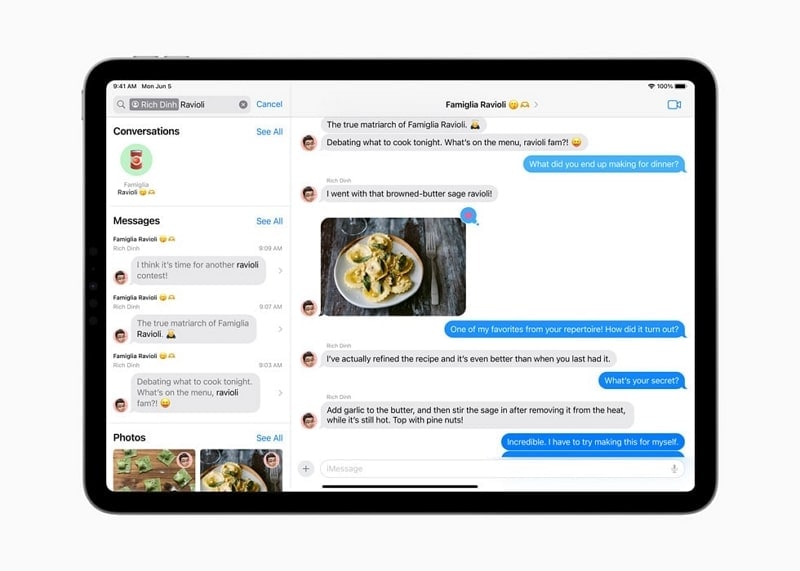
3. مشاركة الموقع
أصبحت مشاركة المواقع وعرضها أكثر وضوحًا من أي وقت مضى. يمكنك بسهولة مشاركة موقعك أو طلب موقع صديق باستخدام زر علامة الجمع. عندما يشارك شخص ما موقعه معك، فإنه يظهر مباشرة في محادثتك.
4. الملصقات
بالنسبة لمحبي الملصقات، فإن درج الملصقات الجديد يغير قواعد اللعبة. فهو يدمج جميع الملصقات الحية والرموز التعبيرية والميموجي وحزم الملصقات الأخرى في مكان واحد. علاوة على ذلك، تتم مزامنة ملصقاتك تلقائيًا مع iCloud. يضمن ذلك توفرها على أجهزة iPhone و iPad و Mac الخاصة بك. استمتع بتجربة مراسلة سلسة مع هذه التحديثات المثيرة.
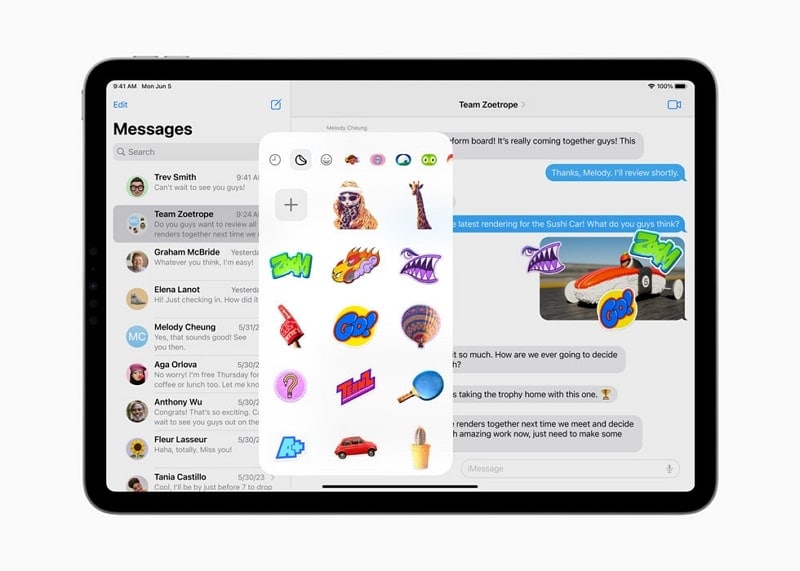
5. FaceTime
عندما يفوت شخص ما مكالمة FaceTime الخاصة بك، يمكنك تسجيل فيديو أو رسالة صوتية له. علاوة على ذلك، يمكنك استخدام جهاز iPad الخاص بك ككاميرا لبدء مكالمة مباشرة من تطبيق FaceTime على Apple TV. بدلاً من ذلك، يمكنك تسليم المكالمة من iPad إلى التلفزيون.
هل تريد إضافة بعض المرح إلى مكالماتك؟ عبر عن عواطفك ومشاعرك بردود الفعل التي تملأ إطار الكاميرا بتأثيرات الواقع المعزز ثلاثية الأبعاد المسلية والمثيرة مثل قصاصات الورق والقلوب والألعاب النارية وما إلى ذلك. بالإضافة إلى ذلك، يمكنك أيضًا التعبير عن رد فعلك بإيماءة يد فقط.
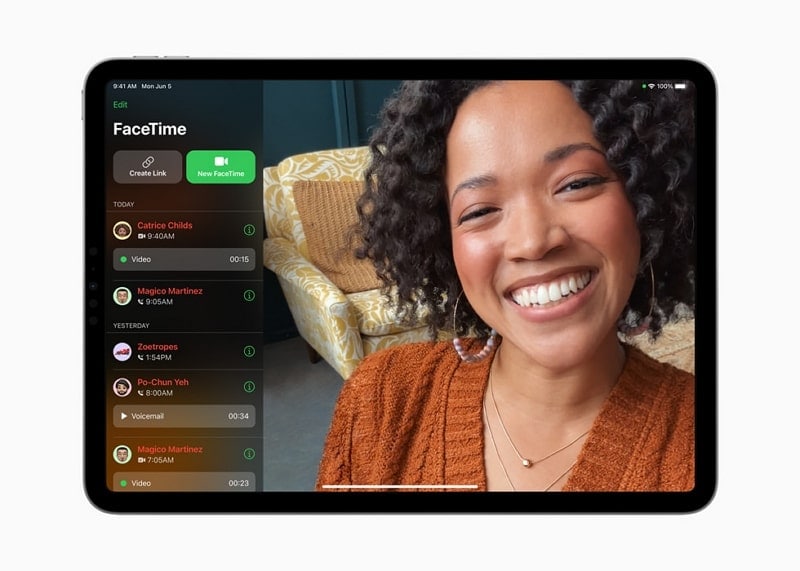
6. ميزات جديدة أخرى في iPadOS 17
- تم تحسين تطبيق Health ليناسب شاشة iPad الأكبر حجمًا. يقدم تفاصيل غنية ومراجعات الاتجاهات والمخططات التفاعلية. تتبعي دورتك الشهرية، وسجلي الأعراض، وضعي تذكيرات الأدوية من جهاز iPad.
- يستخدم التدوين الآلي المحسّن معلومات الاتصال المحفوظة بأمان. يمكنك استخدامه لملء ملفات PDF ومسح المستندات ضوئيًا بشكل أسرع. شارك الملاحظات مع التحديثات في الوقت الفعلي واطلع على التغييرات على أجهزة المتعاونين.
- تستمر ملفات تعريف Safari المختلفة في التصفح بشكل منفصل لموضوعات العمل والشخصية. قم بالتبديل بين الملفات الشخصية للاحتفاظ بسجلات منفصلة وملحقات ومجموعات علامات تبويب وملفات تعريف الارتباط والمفضلة.
- يقوم التصفح الخاص الآن بتأمين نوافذ التصفح الخاصة عندما لا تكون قيد الاستخدام. يقوم بحظر أدوات التتبع المعروفة ويزيل التتبع من عناوين URL.
- يسمح لك iPadOS 17 بتشويش الصور ومقاطع الفيديو الحساسة قبل عرضها. هذه الميزة المفيدة ستكون متاحة في أماكن مختلفة. يمكنك استخدامه على الرسائل و AirDrop ورسائل FaceTime وملصقات جهات الاتصال وحتى تطبيقات الجهات الخارجية. حافظ على خصوصية المحتوى الخاص بك وأمانه مع هذه الوظيفة المضافة.
الجزء 3. طرق مختلفة لخفض إصدار iPadOS 17 Beta إلى iPadOS 16/15
الآن بعد أن أصبحت جاهزًا للرجوع إلى إصدار أقدم من iPadOS 17، فقد حان الوقت لإلقاء نظرة على الخيارات المتاحة المختلفة. كما ذكرنا من قبل، هناك ثلاث طرق يمكنك القيام بها الرجوع إلى إصدار أقدم من إصدار iPad. أحدهما هو استخدام iTunes / Finder، والآخر باستخدام وضع الاسترداد، والآخر يتضمن أداة خارجية. فيما يلي وصفنا جميع الطرق الثلاث بالتفصيل:
الطريقة 1: الرجوع إلى إصدار أقدم عبر iTunes
الطريقة الأولى التي سنستخدمها للرجوع إلى إصدار أقدم من iPadOS 17 beta هي مدير iOS الرسمي iTunes. الأداة متاحة مجانًا على متجر Microsoft لمستخدمي Windows. إذا كنت من مستخدمي Mac، فيمكنك استخدام Finder لهذه الطريقة.
الاحتياطات الواجب اتخاذها قبل بدء العملية
- النسخ الاحتياطي لبياناتك
قبل محاولة الرجوع إلى إصدار أقدم، قم بإنشاء نسخة احتياطية كاملة لجهاز iPad. لذلك، يمكنك استخدام iTunes أو Finder على جهاز الكمبيوتر الخاص بك. ستضمن هذه النسخة الاحتياطية إمكانية استعادة بياناتك وإعداداتك وتطبيقاتك بعد العملية.
- تحقق من توافق IPSW
تأكد من تنزيل ملف IPSW الصحيح لإصدار iPadOS الذي ترغب في الرجوع إليه. قد يؤدي استخدام ملف IPSW غير متوافق إلى حدوث أخطاء ومنع الرجوع إلى إصدار أقدم بنجاح.
- تعطيل Find My iPad
لتجنب المضاعفات المحتملة أثناء الرجوع إلى إصدار أقدم، قم بتعطيل ميزة "Find My iPad" على جهازك. انتقل إلى "الإعدادات" وانقر على معرف Apple الخاص بك. اذهب هنا إلى "Find My" وقم بإيقاف تشغيل "Find My iPad". ستحتاج إلى تقديم كلمة مرور معرف Apple لإكمال هذه العملية.
- شحن جهاز iPad الخاص بك
تأكد من أن جهاز iPad الخاص بك يحتوي على شحن كافٍ للبطارية قبل بدء عملية الرجوع إلى إصدار أقدم. سيمنع الجهاز المشحون بالكامل الانقطاعات غير المتوقعة أثناء الرجوع إلى إصدار أقدم.
دليل خطوة بخطوة للرجوع إلى إصدار بيتا
- الخطوة 1: أول شيء عليك القيام به هو تنزيل ملف IPSW المطلوب. يمكنك استخدام الموقع "ipsw.me" لتنزيل ملف iPadOS 16. تأكد من تنزيل ملف IPSW الموقع، لأنه الملف الوحيد الذي يعمل.
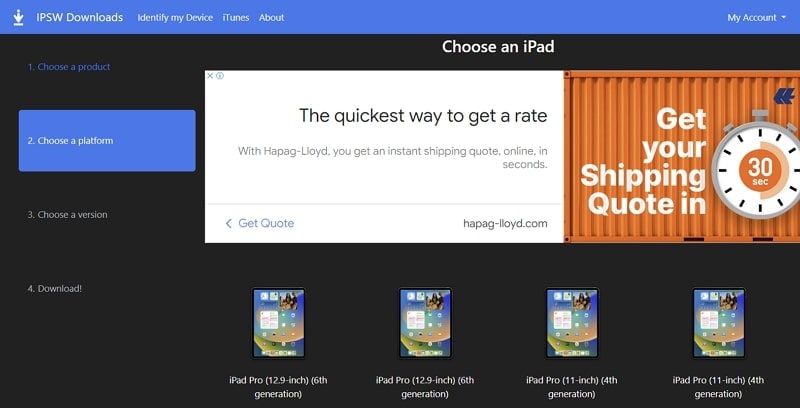
- الخطوة 2: بعد إيقاف تشغيل ميزة "Find My" الخاصة بجهاز iPad، قم بتوصيله بالكمبيوتر وابدأ تشغيل iTunes / Finder. إذا لم تقم بنسخ الجهاز احتياطيًا حتى الآن، فأنشئ نسخة احتياطية باستخدام "النسخ الاحتياطي الآن" في قسم "النسخ الاحتياطية". بعد ذلك، تأكد من تمكين خيار "هذا الكمبيوتر" كموقع ملف النسخ الاحتياطي.
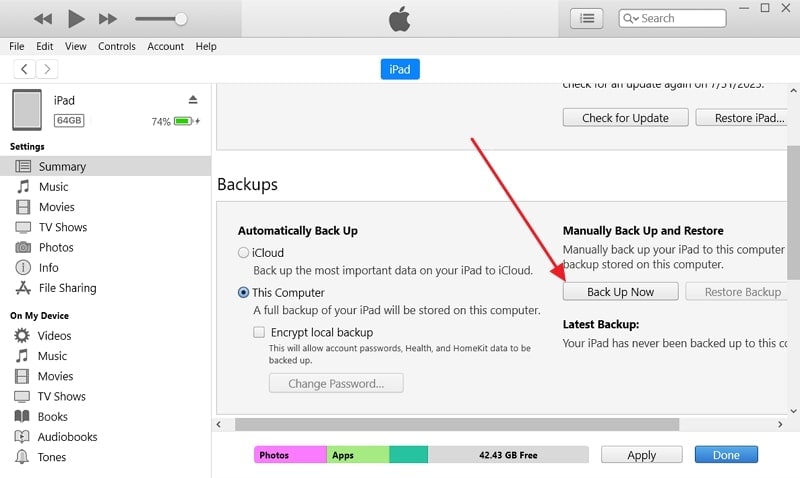
- الخطوة 3: بمجرد الانتهاء من جميع الاستعدادات لعملية الرجوع إلى إصدار أقدم، انقر فوق الزر "استعادة iPad" في iTunes أثناء الضغط على مفتاح "Shift". يحتاج مستخدمو "Mac" إلى الضغط على مفتاح "Option" أثناء الضغط على "Restore iPhone" في Finder. في نافذة التصفح، اختر ملف "IPSW" الذي نزّلته وانقر على "فتح"."
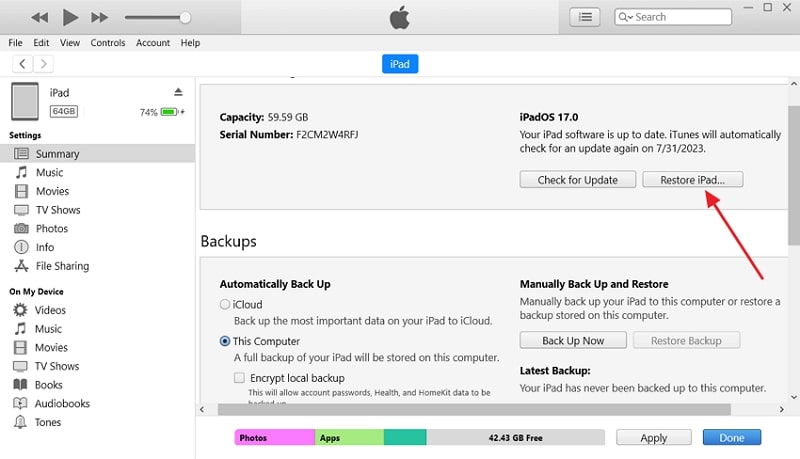
- الخطوة 4: بمجرد اكتمال عملية الرجوع إلى التصنيف، ستحتاج إلى ذلك استعادة النسخة الاحتياطية قمت بإنشائه. ومع ذلك، فقد تم إجراء النسخ الاحتياطي على iPadOS 17 ولا يمكن استعادته مباشرة على iPadOS 16. وبالتالي، ستحتاج إلى تغيير بعض القيم. ابحث عن النسخة الاحتياطية على جهاز الكمبيوتر الخاص بك باستخدام iTunes / Finder إدارة النسخ الاحتياطية والوصول إلى ملف "info.plist" في المجلد.
- الخطوة 5: هنا في الملف، ابحث عن "إصدار المنتج" باستخدام "CTRL + F" أو "Command + F." بعد العثور عليه، قم بتغيير قيمته من "17.0" إلى "16.0" أسفل هذا السطر وحفظه. الآن افصل جهاز iPad الخاص بك وأعد توصيله بالكمبيوتر. أثناء عملية الإعداد، اختر “Restore from iTunes Backup” واتبع التعليمات التي تظهر على الشاشة.
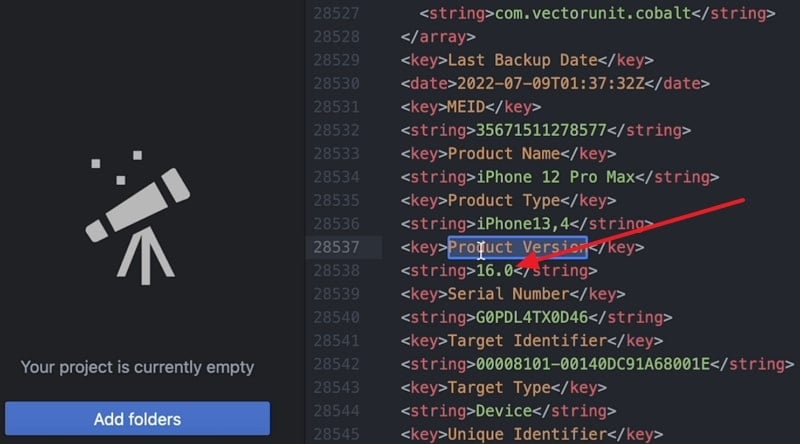
الطريقة 2: وضع الاسترداد للرجوع إلى إصدار أقدم من iPadOS
هناك طريقة أخرى لإرجاع جهاز iPad إلى الإصدار السابق وهي استخدام وضع الاسترداد. يسمح لك وضع الاسترداد باستعادة جهاز iPad الخاص بك إلى أحدث إصدار مستقر من iPadOS. لاستخدام هذه الطريقة، ستحتاج إلى أحدث إصدار من iTunes أو أحدث إصدار من Mac في حالة Finder. فيما يلي الخطوات التفصيلية لـ الرجوع إلى إصدار أقدم من iPad عبر وضع الاسترداد:
- الخطوة 1: بمجرد إنشاء نسخة احتياطية لجهازك، قم بتوصيله بالكمبيوتر. لتنشيط وضع الاسترداد، تحتاج أولاً إلى الضغط على زر "رفع الصوت"، ثم زر "خفض مستوى الصوت". بعد ذلك، اضغط مع الاستمرار على الزر "Side" حتى ينتقل iPad إلى وضع الاسترداد.
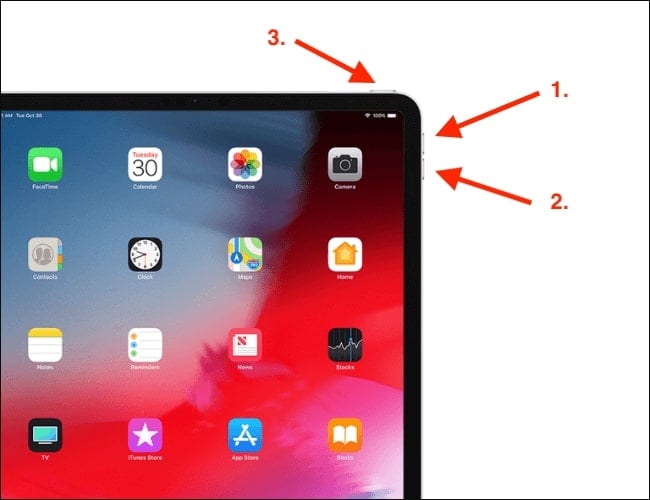
- الخطوة 2: ستظهر نافذة تخبرك أن iTunes قد اكتشف جهازًا في وضع الاسترداد. ثم، انقر فوق الزر "استعادة وتحديث" واتبع التعليمات التي تظهر على الشاشة خطوة بخطوة لإكمال العملية. بمجرد استعادة جهازك، يمكنك فصله وإعداده عن طريق استعادة النسخة الاحتياطية باستخدام الإرشادات الموضحة في الطريقة الأولى.
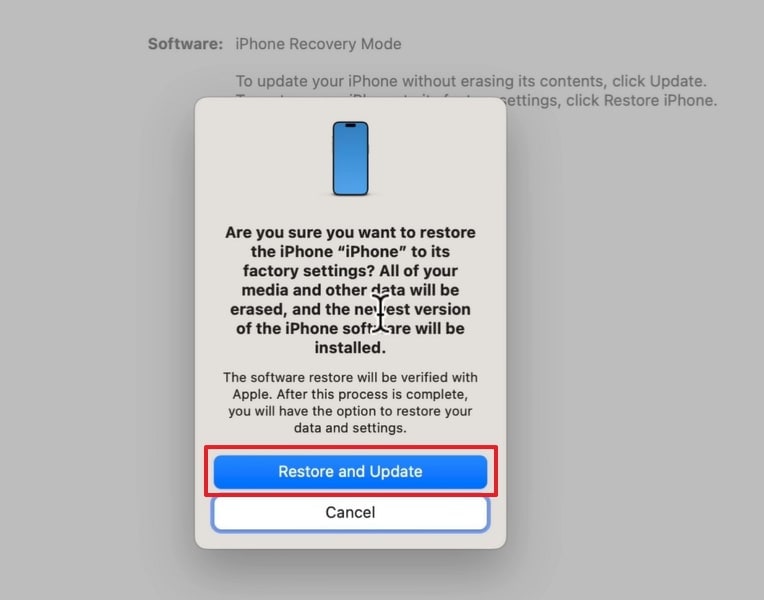
الطريقة 3: استخدام برنامج جهة خارجية للرجوع إلى إصدار أقدم
بصرف النظر عن استخدام iTunes / Finder و Recovery Mode، هناك العديد من أدوات الجهات الخارجية التي يمكنك استخدامها لتقليل إصدار iPad الخاص بك. Dr.Fone بواسطة Wondershare هو برنامج موثوق من طرف ثالث يسمح بالرجوع إلى إصدار iPadOS. إنه يوفر عملية سلسة للمستخدمين الذين قد يجدون طرق الرجوع اليدوية إلى إصدار أقدم مخيفة. علاوة على ذلك، فإنه يوفر نهجًا أكثر وضوحًا لخفض الاصدار iPadOS 17 beta.
يسمح لك بالرجوع إلى إصدار أقدم أو الترقية دون كسر حماية جهاز iPad. بصرف النظر عن ذلك، فإنه يتيح لك إصلاح أكثر من 150 مشكلة في نظام iPadOS دون فقدان البيانات. Wondershare Dr.Fone متوافق مع جميع إصدارات iPadOS، بما في ذلك أحدث الإصدارات. فيما يلي خطوات الرجوع إلى إصدار أقدم من iPadOS عبر Wondershare Dr.Fone:
- الخطوة 1: قم بإعداد Dr.Fone وحدد خيار ترقية / الرجوع إلى نظام iOS
ابدأ بتثبيت Wondershare Dr.Fone على جهاز الكمبيوتر الخاص بك. بعد التثبيت، قم بتشغيل البرنامج وابحث عن قسم "Toolbox". من هناك، حدد "إصلاح النظام" للمتابعة. عند المطالبة، اختر "iOS" كنوع جهازك، ثم انقر فوق خيار "ترقية iOS / الرجوع إلى إصدار أقدم".

- الخطوة 2: بدء الرجوع إلى إصدار سابق وتوصيل جهاز iOS الخاص بك
في هذه الخطوة، ستبدأ عملية الرجوع إلى إصدار أقدم من نظام التشغيل iOS. انقر فوق "الرجوع إلى إصدار أقدم من iOS" واتبع أي مطالبات تظهر على الشاشة حتى ترى الزر "متابعة" ؛ انقر عليه. الآن، اصطحب جهاز iPadOS الخاص بك وقم بتوصيله بجهاز الكمبيوتر الخاص بك باستخدام كابل أصلي أو كابل معتمد من MFi. سيكتشف Wondershare Dr.Fone جهازك تلقائيًا بمجرد توصيله.

- الخطوة 3: تنزيل البرنامج الثابت المطلوب وتثبيته
مع توصيل جهاز iPadOS بنجاح، يمكنك الآن متابعة تنزيل إصدار البرنامج الثابت المطلوب. ابحث عن خيارات البرامج الثابتة المتاحة واختر الخيار الذي ترغب في تثبيته. بعد ذلك، انقر فوق الزر "تنزيل" لبدء عملية تنزيل البرامج الثابتة لـ iPadOS. قد يستغرق هذا بعض الوقت، لذا كن صبورًا.

- الخطوة 4: بدء عملية تثبيت البرنامج الثابت
بعد تنزيل البرنامج الثابت، انقر فوق "إصلاح الآن" لبدء عملية التثبيت. سيبدأ Wondershare Dr.Fone الآن في تخفيض إصدار iPadOS الخاص بك باستخدام البرنامج الثابت المحدد. يرجى ملاحظة أن هذه العملية قد تستغرق بعض الوقت، ومن الضروري عدم فصل جهازك خلال هذا الوقت.

- الخطوة 5: قم بإنهاء عملية الرجوع إلى إصدار أقدم وتأكيد الإكمال
بمجرد اكتمال عملية تثبيت البرنامج الثابت، ستتلقى إشعارًا يشير إلى الرجوع إلى إصدار أقدم بنجاح. في هذه المرحلة، انقر على "تم" لإنهاء العملية. يجب أن يقوم جهاز iPadOS الخاص بك الآن بتشغيل إصدار البرنامج الثابت الذي تم إرجاعه إلى إصدار أقدم. بعد ذلك، يمكنك استعادة النسخة الاحتياطية إلى جهاز iPad الخاص بك باتباع الإرشادات الموضحة في الطريقة الأولى.

الجزء 4. استكشاف الأخطاء وإصلاحها وإصلاحات الأخطاء الشائعة
كما هو الحال مع أي تعديل للبرامج، يمكن أن يمثل الرجوع إلى إصدار أقدم أحيانًا تحديات وأخطاء غير متوقعة. سيتناول هذا القسم المشكلات الشائعة التي قد يواجهها المرء أثناء الرجوع إلى إصدار أقدم من iPadOS عملية. سيوفر حلولاً عملية وحلولاً بديلة لضمان خفض الاصدار بنجاح.
معالجة المشكلات الشائعة التي قد يواجهها المستخدمون أثناء الرجوع إلى إصدار أقدم
يمكن أن يكون الرجوع إلى إصدار أقدم من iPadOS عملية معقدة في بعض الأحيان. لذلك، قد يواجه المستخدمون مشكلات مختلفة على طول الطريق. فيما يلي بعض المشكلات الشائعة التي قد تواجهها أثناء عملية الرجوع إلى إصدار أقدم من iPadOS وكيفية معالجتها:
1. "تعذر استعادة iPad. حدث خطأ غير معروف (xxx)"
غالبًا ما تشير رسالة الخطأ هذه إلى وجود مشكلة في الاتصال بين iTunes / Finder و iPad. جرب استخدام كبل USB معتمد من Apple أو منفذ USB أو كمبيوتر يعمل بنظام Windows / MacBook. يمكن أن تساعد إعادة تشغيل كل من الكمبيوتر / MacBook و iPad أيضًا في حل هذه المشكلة.
2. عالق في وضع الاسترداد / وضع DFU
إذا تعطل جهاز iPad في وضع الاسترداد أو وضع DFU أثناء الرجوع إلى إصدار أقدم، فجرّب ما يلي:
- بالنسبة إلى وضع الاسترداد:افصل جهاز iPad عن الكمبيوتر. فرض إعادة تشغيله، ثم حاول الدخول في وضع الاسترداد مرة أخرى.
- لوضع DFU: تأكد من اتباع الخطوات الصحيحة لطراز iPad الخاص بك، و حاول الدخول في وضع DFU إذا استمرت المشكلة، فقد تحتاج إلى استخدام iTunes / Finder للخروج من وضع DFU.
3. فشل التحقق من ملف IPSW
إذا فشل iTunes / Finder في التحقق من ملف IPSW الذي تم تنزيله أثناء الرجوع إلى إصدار أقدم، فقد يكون تالفًا. أعد تنزيل ملف IPSW من مصدر موثوق وحاول مرة أخرى.
4. استنزاف البطارية أثناء الرجوع إلى إصدار أقدم
يمكن أن تكون عملية الرجوع إلى إصدار أقدم مستهلكة للبطارية. إذا استنزفت بطارية iPad أثناء العملية، فقد تفشل. تأكد من أن جهاز iPad الخاص بك يحتوي على شحن بطارية كافٍ، أو اجعله متصلاً بمصدر طاقة.
5. مشاكل توافق التطبيقات
بعد الرجوع إلى إصدار أقدم، قد لا تعمل بعض التطبيقات بشكل صحيح. يرجع ذلك إلى التوافق مع إصدار iPadOS السابق. تحقق من وجود تحديثات التطبيق في متجر التطبيقات أو اتصل بمطوري التطبيقات للحصول على معلومات.
توفير الحلول والحلول لعملية الرجوع إلى إصدار أقدم بنجاح
1. استخدم ملفات IPSW الرسمية
قم دائمًا بتنزيل ملفات IPSW من المصادر الرسمية وذات السمعة الطيبة. هذا يضمن أن الملفات شرعية وخالية من الفساد.
2. تحقق من توافق الجهاز و IPSW
تأكد من أن ملف IPSW متوافق مع طراز iPad الخاص بك. يمكن أن يؤدي تثبيت ملف IPSW غير متوافق إلى حدوث أخطاء أو جعل جهازك غير قابل للاستخدام.
3. قم بتعطيل برامج جدار الحماية والأمان
قد تتداخل جدران الحماية أو برامج الأمان الموجودة على جهاز الكمبيوتر الخاص بك مع عملية الرجوع إلى إصدار أقدم. قم بتعطيلها مؤقتًا قبل بدء الرجوع إلى إصدار أقدم.
4. تحقق من حالة توقيع Apple
توقع Apple بعض إصدارات iPadOS، مما يسمح للمستخدمين بالرجوع إلى إصدار أقدم. قبل محاولة الرجوع إلى إصدار أقدم، تحقق من أن Apple ما زالت توقع الإصدار الذي تريد تثبيته. يمكنك التحقق من حالة التوقيع على العديد من الأنظمة الأساسية عبر الإنترنت.
5. أعد تشغيل الكمبيوتر و iPad
إذا واجهت أخطاء أثناء الرجوع إلى إصدار أقدم، فحاول إعادة تشغيل جهاز الكمبيوتر وجهاز iPad. هذا يمكن في كثير من الأحيان حل مواطن الخلل المؤقتة.
6. كن صبورًا وحذرًا
قد تستغرق عملية الرجوع إلى إصدار أقدم من iPadOS بعض الوقت، وقد تحدث أخطاء. تحلى بالصبر واتبع التعليمات بعناية. احرص دائمًا على نسخ بياناتك احتياطيًا قبل محاولة أي تخفيضات.
4,624,541 شخص قاموا بالتنزيل
الاستنتاج
في الختام، خفض الاصدار iPadOS 17 beta هو خيار قيم للمستخدمين الذين يواجهون مشكلات تتعلق بالاستقرار. يوفر طريقة للتقدم إلى نظام iOS المستقر. لقد اكتشفنا طرقًا مختلفة لتقليل التصنيف، كل منها يقدم مزايا واعتبارات فريدة. من بين هذه الأساليب، يبرز Wondershare Dr.Fone كخيار من الدرجة الأولى. إنه يوفر حلاً سهل الاستخدام وفعالًا لخفض مستوى iPadOS.
مع Wondershare Dr.Fone، يمكن للمستخدمين التنقل في عملية الرجوع إلى إصدار أقدم بسهولة وثقة، حتى لو كانوا أقل دراية بالإجراءات اليدوية أو التقنيات المتقدمة. واجهة البرنامج المباشرة، إلى جانب أدائه الموثوق، تجعله خيارًا مثاليًا.